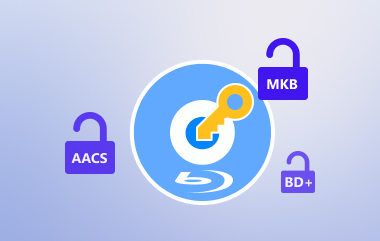การหาที่น่าเชื่อถือ โปรแกรมริป Blu-ray สำหรับ Mac อาจเป็นเรื่องท้าทาย โดยเฉพาะอย่างยิ่งเมื่อมีตัวเลือกให้เลือกมากมาย บทวิจารณ์นี้จะเจาะลึกโปรแกรมริป Blu-ray ที่ดีที่สุด 5 อันดับแรก พร้อมเปรียบเทียบคุณสมบัติ ความสะดวกในการใช้งาน และคุณภาพเอาต์พุต เพื่อช่วยให้คุณเลือกเครื่องมือที่ดีที่สุดในการแปลงแผ่น Blu-ray บน Mac ของคุณได้
- 1. Tipard Blu-ray Converter - เครื่องแปลง Blu-ray ที่ดีที่สุดบน Mac
- อันดับ 2. VLC - โปรแกรมริป Blu-ray บน Mac ที่สามารถเล่น Blu-ray ได้
- 3. MakeMKV - โปรแกรมตัด Blu-ray บนเครื่อง Mac ที่มีน้ำหนักเบาแต่ทรงพลัง
- อันดับ 4. HandBrake - โปรแกรมริป Blu-ray ที่ใช้งานง่ายบน Mac
- 5 อันดับโปรแกรม Leawo Blu-ray Ripper สำหรับ Mac - รองรับ Blu-ray หลากหลายประเภท
1. Tipard Blu-ray Converter - เครื่องแปลง Blu-ray ที่ดีที่สุดบน Mac
ทิพาร์ด บลูเรย์ คอนเวอร์เตอร์ ทำให้สามารถริพแผ่น Blu-ray โฟลเดอร์ และไฟล์ ISO เป็นรูปแบบต่างๆ กว่า 500 รูปแบบได้อย่างง่ายดายโดยยังคงคุณภาพดั้งเดิมเอาไว้ ไม่ว่าคุณจะต้องการ MKV, 4K MP4 หรือการแยกไฟล์เสียงคุณภาพสูงโดยไม่สูญเสียคุณภาพ เครื่องมือนี้มอบประสิทธิภาพที่รวดเร็วทันใจด้วยการเร่งความเร็ว Blu-Hyper และคุณสมบัติการแก้ไขที่ทรงพลัง
คุณสมบัติที่สำคัญ:
• แปลง Blu-ray เป็น MP4, MKV, AVI, MOV และอื่นๆ รวมถึงรูปแบบ 8K/5K/4K/HD
• รักษาวิดีโอ เสียง และคำบรรยายต้นฉบับโดยไม่สูญเสียคุณภาพ
• บันทึกแทร็กเสียงเป็น FLAC, WAV, MP3 และรูปแบบอื่น ๆ
• ตัด แต่ง ครอบตัด เพิ่มฟิลเตอร์ แทรกลายน้ำ และปรับแต่งเอฟเฟ็กต์
• เก็บไว้หรือเปลี่ยนใหม่เพื่อเพิ่มประสบการณ์การรับชมของคุณ
ขั้นตอนที่ 1ดาวน์โหลดและติดตั้งซอฟต์แวร์
ไปที่เว็บไซต์อย่างเป็นทางการของ Tipard และดาวน์โหลด Tipard Blu-ray Converter เวอร์ชัน Mac หลังจากดาวน์โหลดเสร็จแล้ว ให้เปิดไฟล์ติดตั้งและปฏิบัติตามคำแนะนำในคำแนะนำเพื่อติดตั้งซอฟต์แวร์บนอุปกรณ์ของคุณอย่างมีประสิทธิภาพ

ดาวน์โหลดฟรี สำหรับ Windows 7 หรือใหม่กว่า
 ดาวน์โหลดอย่างปลอดภัย
ดาวน์โหลดอย่างปลอดภัย
ดาวน์โหลดฟรี สำหรับ Mac OS X 10.13 หรือใหม่กว่า
 ดาวน์โหลดอย่างปลอดภัย
ดาวน์โหลดอย่างปลอดภัยขั้นตอนที่ 2เปิดโปรแกรมและโหลด Blu-ray
เปิด Tipard Blu-Ray Converter และไปที่ส่วน Ripper ของตัวแปลง คลิก โหลดบลูเรย์ และเลือกว่าคุณต้องการโหลดแผ่น Blu-Ray จากไดรฟ์ภายนอกหรือโฟลเดอร์ Blu-Ray ที่บันทึกไว้ใน Mac ของคุณ
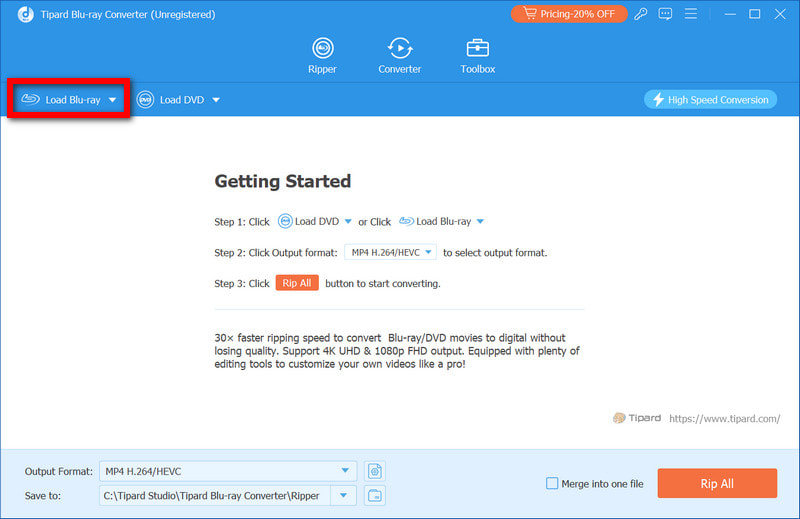
ขั้นตอนที่ 3เลือกรูปแบบผลลัพธ์
เลือกรูปแบบวิดีโอที่คุณต้องการจาก ประวัติโดยย่อ รายการแบบดรอปดาวน์และเลือก วีดีโอ แท็บ คุณสามารถเลือกได้จาก MP4, MKV, AVI, และ MOV. เลือก MKV แบบไม่สูญเสียข้อมูล ตัวเลือกหากคุณต้องการรักษาคุณภาพเดิม
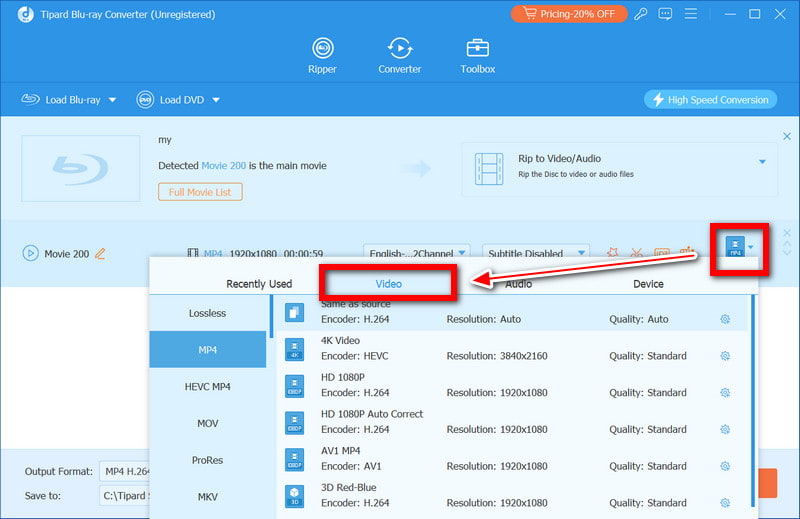
ขั้นตอนที่ 4ปรับแต่งการตั้งค่าเอาท์พุต
หากจำเป็น คุณสามารถปรับแต่งการตั้งค่าเอาต์พุตได้โดยการเปลี่ยนความละเอียด อัตราเฟรม ตัวเข้ารหัส และอัตราบิต นอกจากนี้ คุณยังสามารถใช้เครื่องมือแก้ไขที่มีอยู่ในซอฟต์แวร์เพื่อเปลี่ยนคำบรรยาย วิดีโอ แทร็กเสียง หรือส่วนใดๆ ของไฟล์ได้ เพียงคลิกที่ แก้ไข ปุ่ม.
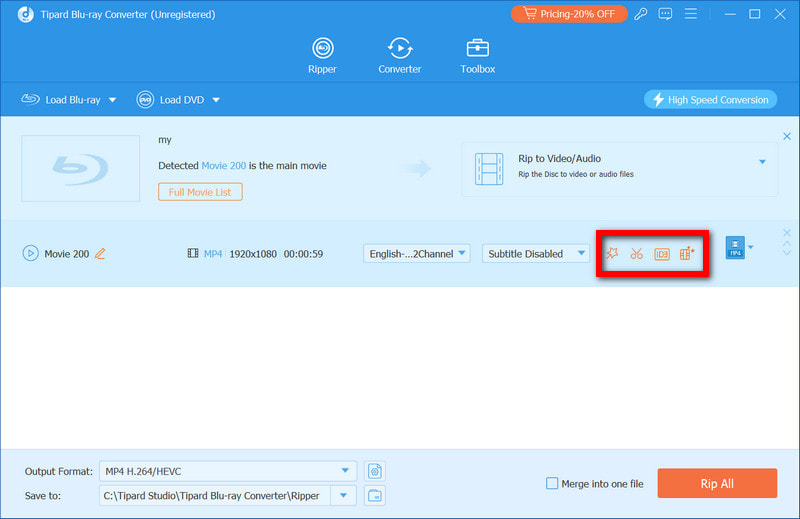
ขั้นตอนที่ 5เริ่มกระบวนการริป Blu-ray
กด ฉีกทั้งหมด เมื่อพร้อมแล้วให้กดปุ่ม รอให้ซอฟต์แวร์เริ่มการแปลง Blu-ray ระหว่างนี้ เมื่อกระบวนการเสร็จสิ้น คุณจะพบไฟล์ผลลัพธ์ในที่จัดเก็บข้อมูลของ Mac
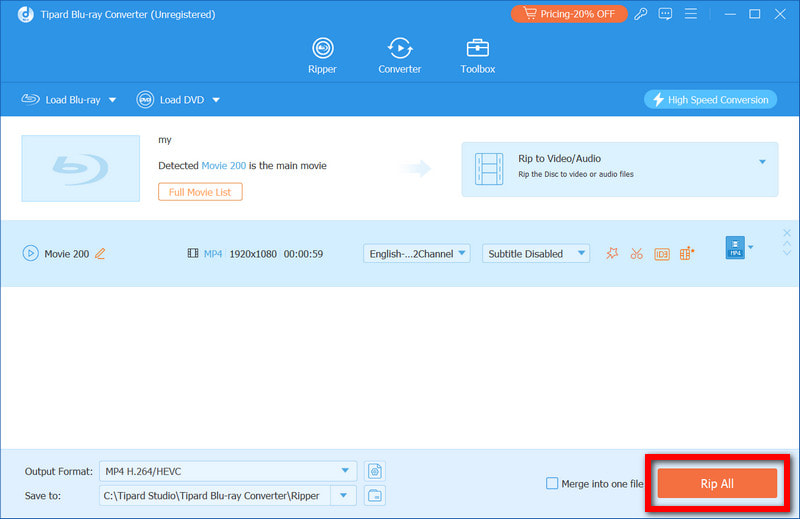
อันดับ 2. VLC - โปรแกรมริป Blu-ray บน Mac ที่สามารถเล่น Blu-ray ได้
หากคุณต้องการใช้เครื่องเล่น VLC Media บน macOS เพื่อจัดการรายการ Blu-ray คุณต้องริปเนื้อหาจากดิสก์และบันทึกลงในไฟล์ MKV หรือ MP4 ซึ่ง สุดยอดริปเปอร์ Blu-ray สามารถสร้างและเล่น VLC ได้อย่างง่ายดาย
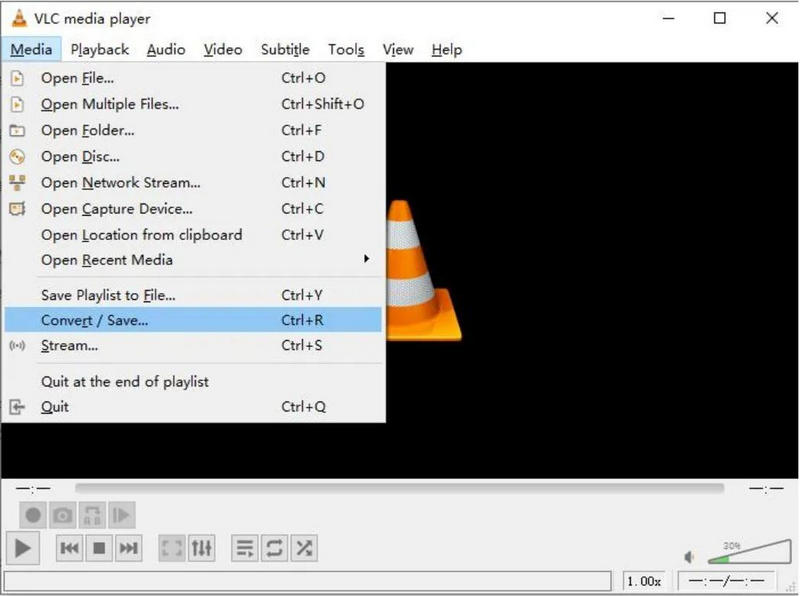
ขั้นตอนที่ 1ไปที่เว็บไซต์อย่างเป็นทางการของ VLC แล้วค้นหาเวอร์ชันที่สร้างขึ้นสำหรับ macOS ดาวน์โหลดและเรียกใช้โปรแกรมติดตั้ง ปฏิบัติตามคำแนะนำที่โปรแกรมติดตั้งให้ไว้เพื่อตั้งค่า VLC ให้สำเร็จ
ขั้นตอนที่ 2เนื่องจาก Blu-ray ส่วนใหญ่มีการเข้ารหัสในรูปแบบใดรูปแบบหนึ่ง ผู้ใช้จึงต้องค้นหาไฟล์ไลบรารีที่ชื่อ libaacs.dylib และ KEYDB.cfg ไฟล์เหล่านี้จะต้องวางไว้ในตำแหน่งเฉพาะเพื่อให้ VLC เข้าถึงได้
ขั้นตอนที่ 3เมื่อเชื่อมต่อไดรฟ์ภายนอกแล้วและมีแผ่น Blu-ray อยู่ข้างใน ให้เปิด VLC เริ่มต้นด้วยการคลิกที่ สื่อ แท็บและมุ่งหน้าไปยัง เปิดดิสก์ เมนู จากนั้นเลือก ไดรฟ์บลูเรย์ เป็นแหล่งที่มาของคุณ
ขั้นตอนที่ 4ตอนนี้บน การตั้งค่า เมนูภายในการตั้งค่าตัวแปลงสัญญาณวิดีโอ คุณต้องตั้งค่าประเภทไฟล์เป็น MP4 หรือตัวเลือกอื่นๆ อีกมากมายที่มีให้เลือก แปลง/บันทึก เมนู.
ขั้นตอนที่ 5สุดท้าย ให้เลือกโฟลเดอร์ปลายทางที่คุณต้องการบันทึกภาพยนตร์ที่ริปไว้ หลังจากตั้งค่าทุกอย่างเรียบร้อยแล้ว ให้เริ่มกระบวนการโดยกดปุ่ม เริ่ม ปุ่ม.
3. MakeMKV - โปรแกรมตัด Blu-ray บนเครื่อง Mac ที่มีน้ำหนักเบาแต่ทรงพลัง
MakeMKV คือโปรแกรมริป Blu-ray ที่ดีที่สุดสำหรับผู้ใช้ macOS เนื่องจากใช้งานง่ายแต่มีประสิทธิภาพมาก โดยสามารถแปลง Blu-ray เป็น MKV ได้ในขณะที่ยังคงรักษาทุกอย่างตั้งแต่เสียงไปจนถึงคำบรรยาย
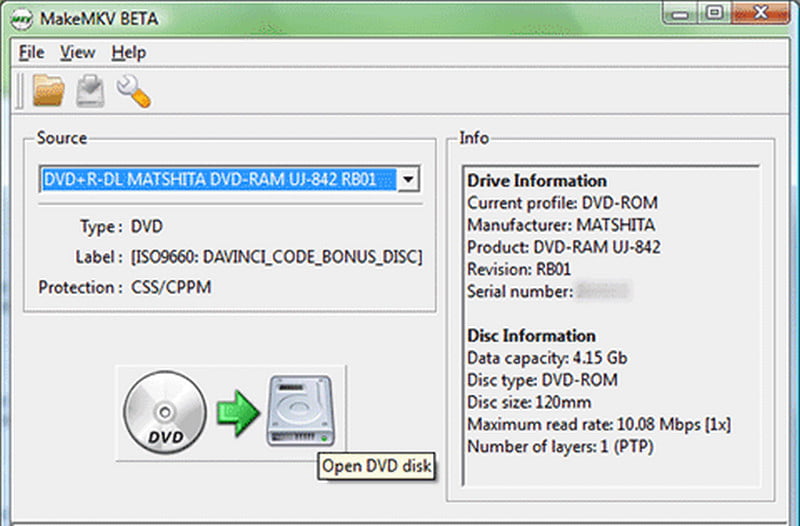
ขั้นตอนที่ 1ไปที่เว็บไซต์ MakeMKV เพื่อดาวน์โหลดเวอร์ชัน Mac ทำตามขั้นตอนบนหน้าจอเพื่อแปลงเป็นไฟล์ที่สามารถติดตั้งได้
ขั้นตอนที่ 2เสียบไดรฟ์ Blu-ray ของคุณเข้ากับ Mac แล้วใส่ลงในดิสก์ เปิดแอปพลิเคชัน MakeMKV แล้วคลิกที่ ไดรฟ์บลูเรย์ ปุ่มสำหรับโหลดวีดีโอ
ขั้นตอนที่ 3Make MKV จะแสดงรายชื่อภาพยนตร์ที่มีให้เลือก เลือกไฟล์ภาพยนตร์หลักหรือเนื้อหาเพิ่มเติมที่คุณต้องการเก็บไว้
ขั้นตอนที่ 4เลือกปลายทางสำหรับไฟล์ MKV เมื่อทุกอย่างเสร็จสิ้น
ขั้นตอนที่ 5หากต้องการเริ่มการริป ให้คลิก ทำ MKV ปุ่ม เมื่อเสร็จสิ้นคุณสามารถดูไฟล์ด้วยแอพพลิเคชั่นเครื่องเล่น MKV อื่น ๆ เช่น VLC ได้
อันดับ 4. HandBrake - โปรแกรมริป Blu-ray ที่ใช้งานง่ายบน Mac
HandBrake เป็นโปรแกรมริปวิดีโอโอเพนซอร์สฟรีที่ทำหน้าที่เป็นตัวแปลง Blu-ray คุณสามารถใช้ HandBrake ริป Blu-ray เพื่อแปลงและบีบอัด Blu-ray เป็น MP4, MKV, WebM และรูปแบบอื่นๆ อีกมากมาย
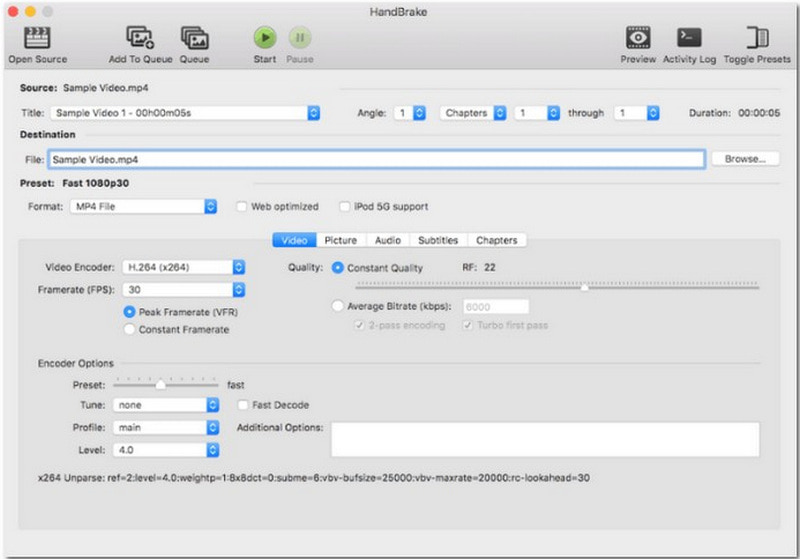
ขั้นตอนที่ 1ดาวน์โหลด Handbrake จากเว็บไซต์อย่างเป็นทางการและติดตั้งบน Mac ของคุณ
ขั้นตอนที่ 2เสียบ Blu-ray ของคุณเข้ากับไดรฟ์ภายนอก ไปที่ ไฟล์, และ โอเพ่นซอร์ส ใน Handbrake คุณสามารถกดสลับกัน โอเพ่นซอร์ส เพื่อเลือกอุปกรณ์ Blu-ray ของคุณ
ขั้นตอนที่ 3กำหนดประเภทไฟล์เอาท์พุต เลือกจาก แอปเปิ้ล หรือ Android พรีเซ็ตแบบคาดเข็มขัดหรือตั้งค่าเอาต์พุตเป็น MP4 หรือ MKV.
ขั้นตอนที่ 4เปลี่ยนชนิดตัวแปลงสัญญาณวิดีโอเริ่มต้น ความละเอียด และการบีบอัดเป็นตัวเลือกที่ดีที่สุด
ขั้นตอนที่ 5คุณสามารถเริ่มริปแผ่นได้โดยการกด เริ่มเข้ารหัส ปุ่ม เมื่องานเสร็จสมบูรณ์ ไฟล์จะอยู่ในโฟลเดอร์ที่คุณเลือกเป็นปลายทาง
5 อันดับโปรแกรม Leawo Blu-ray Ripper สำหรับ Mac - รองรับ Blu-ray หลากหลายประเภท
Leawo Blu-ray Ripper สำหรับ Mac เป็นเครื่องมือที่ยอดเยี่ยมหากคุณกำลังมองหาโปรแกรมริปเปอร์ Blu-ray ที่มีการป้องกัน Blu-ray หลายทาง โปรแกรมนี้มีความสามารถในการแปลงดิสก์ Blu-ray โฟลเดอร์ และ ISO เป็นรูปแบบวิดีโอหรือเสียงมากกว่า 180 รูปแบบ ช่วยให้คุณสามารถใช้อุปกรณ์ต่างๆ ได้
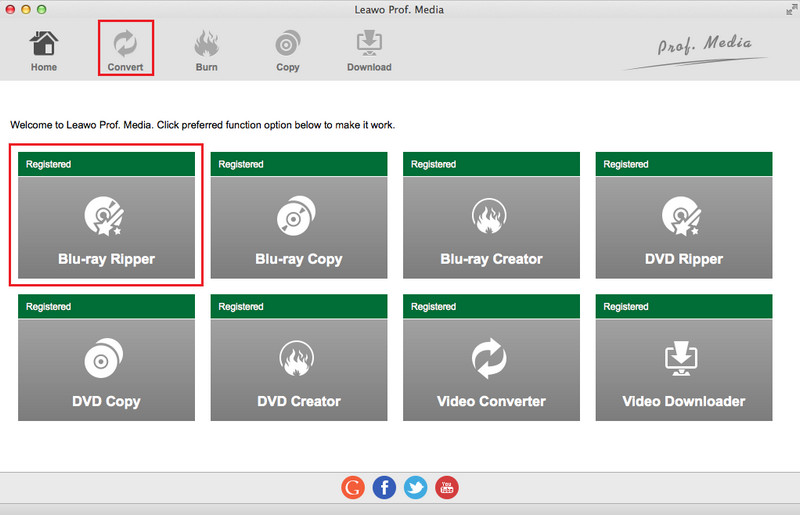
ขั้นตอนที่ 1ไปที่เว็บไซต์ Leawo และดาวน์โหลดเวอร์ชัน Mac ปฏิบัติตามคำแนะนำการติดตั้งบนหน้าจอ
ขั้นตอนที่ 2เปิด Leawo Blu-ray Ripper และเลือก เพิ่ม Blu-ray/DVD เพื่อเพิ่มแผ่น Blu-ray โฟลเดอร์ หรือไฟล์ ISO ของคุณ
ขั้นตอนที่ 3เลือกเอาท์พุตเช่น MP4, MKV, หรือ AVI บน ประวัติโดยย่อ แผงควบคุม ยังมีการตั้งค่าล่วงหน้าสำหรับ Apple, Android และคอนโซลเกมอีกด้วย
ขั้นตอนที่ 4เปลี่ยนแปลงพารามิเตอร์วิดีโอ เช่น ความละเอียด บิตเรต และอัตราเฟรม หรือเพิ่มเอฟเฟ็กต์วิดีโอโดยใช้โปรแกรมแก้ไขที่มีอยู่ในซอฟต์แวร์
ขั้นตอนที่ 5คลิกที่ แปลงเลือกโฟลเดอร์ที่คุณต้องการแล้วกดปุ่ม แอปพลิเคชันจะแปลงไฟล์ ภาพยนตร์ Blu-ray ที่คุณต้องการจะมีรูปแบบตามที่ต้องการเมื่อกระบวนการเสร็จสิ้น
ในที่สุดแล้ว โปรแกรมริป Blu-ray ที่ดีที่สุดสำหรับ Mac ขึ้นอยู่กับว่าคุณต้องการการริพไฟล์คุณภาพสูง ความยืดหยุ่นในรูปแบบ หรือเพียงแค่การใช้งานบน Mac บทวิจารณ์นี้แสดงให้เห็นว่าตัวเลือกที่ได้รับคะแนนสูงสุดคือ Tipard, MakeMKV และ HandBrake ซึ่งทำให้การเลือกตัวแปลงรอม Mac เพื่อแยกแผ่น Blu-ray อย่างมีประสิทธิภาพเป็นเรื่องง่าย
เครื่องเล่นมัลติมีเดียที่มีคุณสมบัติครบถ้วนสำหรับเล่น Blu-ray, DVD, 4K UHD และไฟล์วิดีโอ/เสียงอื่นๆ